Как исправить: Пропало окно приложения Safari
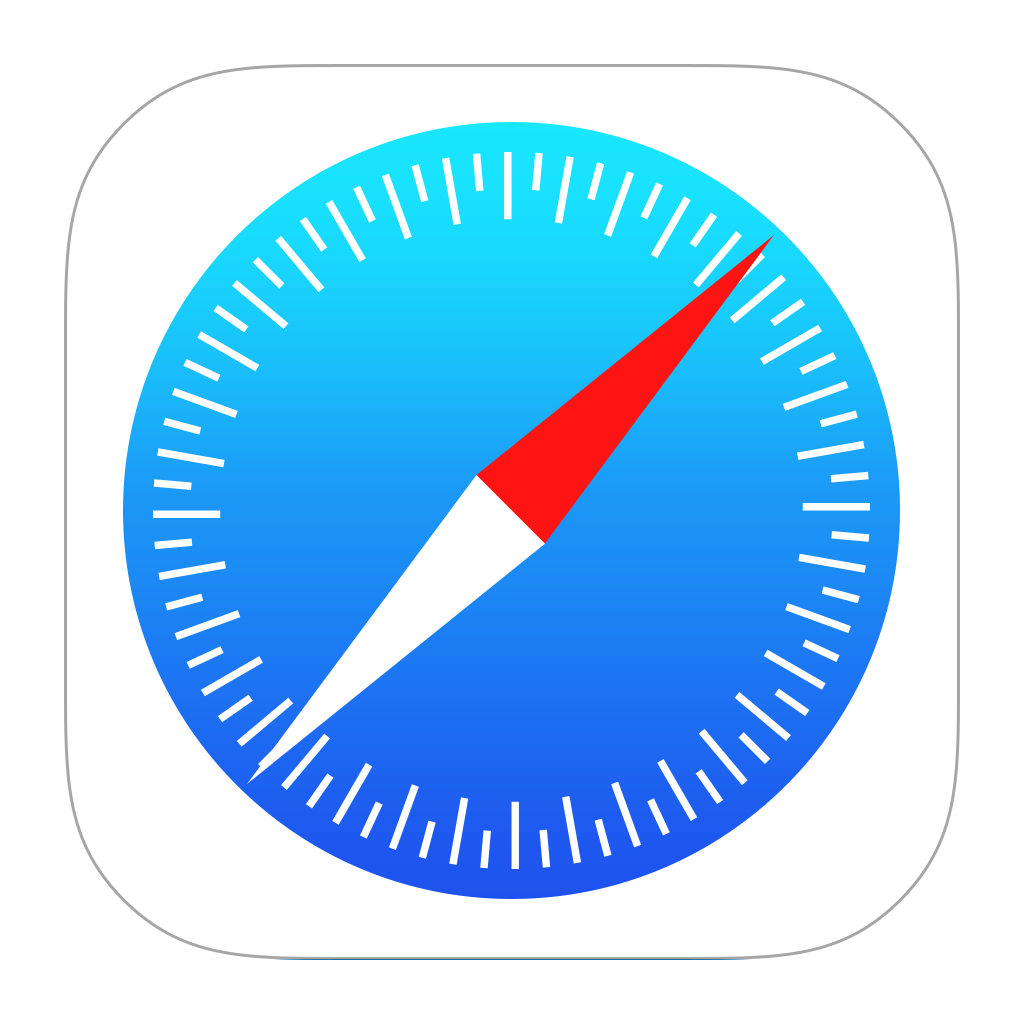
Недавно Я столкнулась со странной проблемой при использовании Safari на моём MacBook Pro с macOS Big Sur 11.0.1 а затем с macOS Big Sur 11.1. По какой-то причине Я не могла открыть окно Safari. Меню верхней панели Safari есть и элементы можно выбирать и нажимать, но ничего не происходит. В этой статье я покажу вам, как исправить эту проблему за 3 секунды. Давайте начнём.
Преамбула
Несколько месяцев назад Я обновила macOS на своем MacBook Pro с macOS Catalina (версия 10.15) до Big Sur (версия 11.0.1). После обновления macOS, Safari (версия 14.0.1) стал странно работать. В какой-то момент после сворачивания окна Safari, оно перестало открываться и не реагировало на мой щелчок по иконке Safari в Dock. При нажатии на меню верхней панели Safari открывается раскрывающийся список, но при нажатии на любой из элементов раскрывающегося списка ничего не происходит. Я предположила то что это глюк в приложении, иногда такое бывает.
Примечание! Позже эта ошибка произошла после обновления до Big Sur (версия 11.1) и Safari (версия 14.0.2).
Первое, что нужно сделать, чтобы “исправить любую ошибку” - это перезагрузить приложение. И тебе повезло, если это сработало :) потому что не всегда помогает. В этом случае мне повезло, и перезагрузка приложения Safari устранила ошибку. Но при перезагрузке закрываются все окна и вкладки приложения, поэтому, если для вас важно сохранить открытые ссылки перед перезапуском, следуйте приведенным ниже инструкциям.
Давайте начнём
Решение этой проблемы - действительно простой процесс. Для этого нам нужно выполнить 2 простых шага. А теперь давайте начнём :)
Наведите курсор мыши на значок приложения Safari, нажмите двумя пальцами на мышь, и в выпадающем окне вы увидите список окон Safari которые вы использовали до сворачивания.
Чтобы перезапустить приложение с потерей открытых окон и вкладок, нажмите Quit (Выйти). После перезагрузки приложения Safari ошибка будет исправлена.
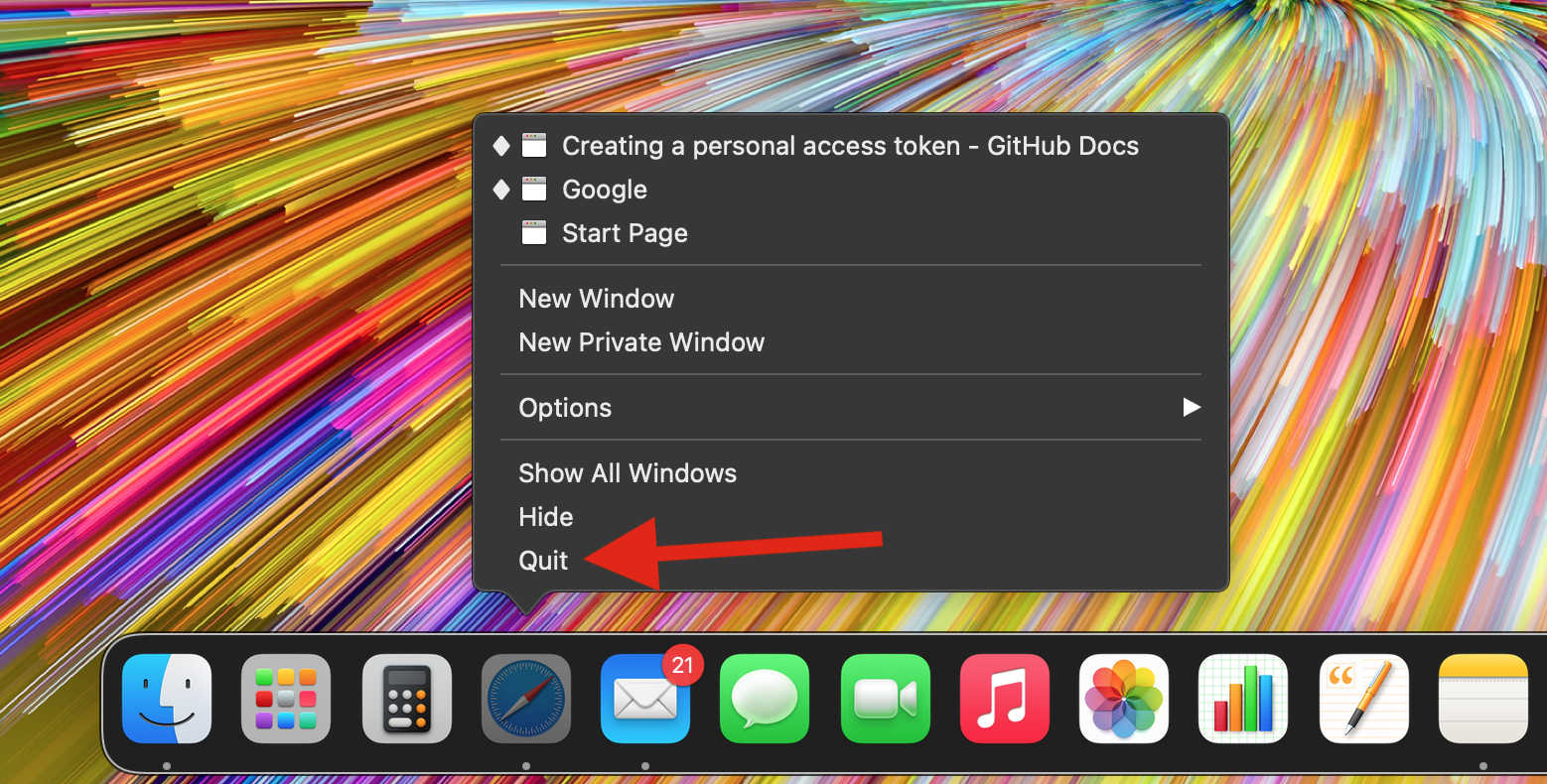
Без потери открытых окон и вкладок щёлкните одно из открытых окон вверху списка или щёлкните на Show All Windows (Показать все окна). Теперь у вас есть доступ к вашим окнам Safari.
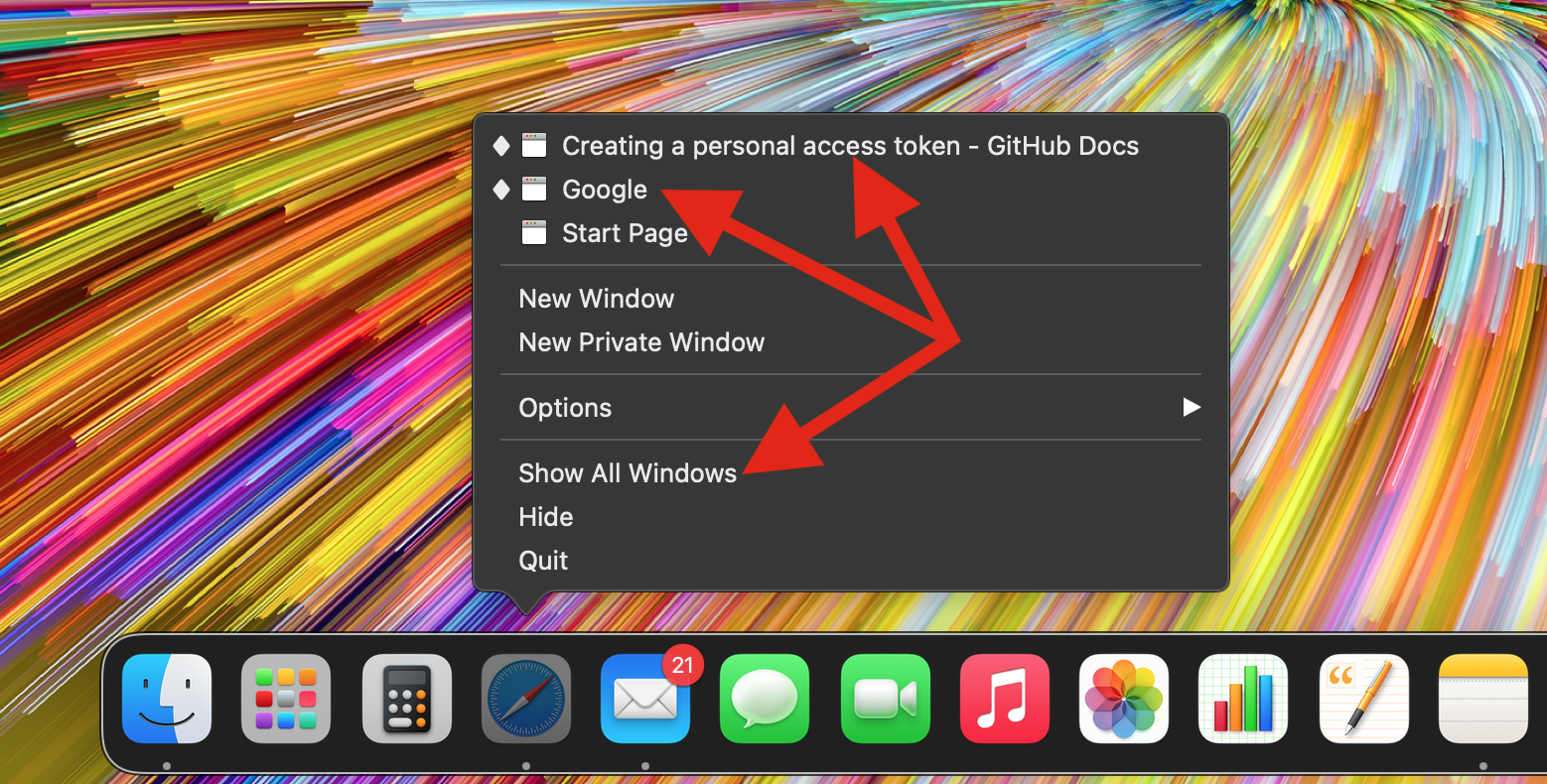
Теперь у вас есть доступ к окнам Safari, но ошибка всё ещё не исправлена. Вы можете скопировать все ссылки, например, в Notes (Заметки), перезагрузить Safari нажав на Quit (Выйти) и снова открыть все ссылки. Это может быть не очень удобно, но мы не потеряем важные ссылки и исправим баг :)
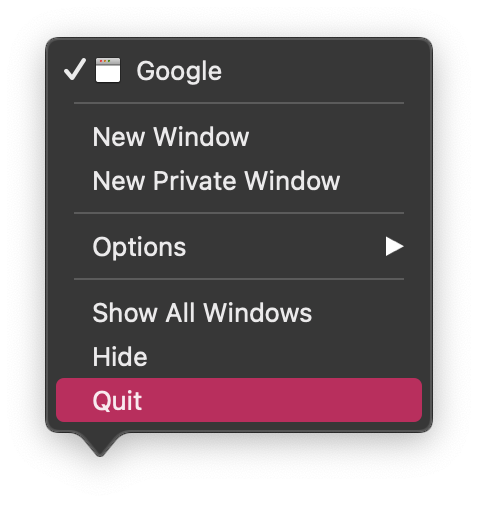
Вывод
Ну вот и всё, мы это сделали! Приложение Safari снова работает. Так просто, не правда ли?
Я надеюсь, что эта статья помогла вам узнать, как исправить ошибку отсутствующего окна Safari. Если эта статья помогла вам, пожалуйста, оставьте комментарий ![]()
Спасибо за прочтение!
Milena is a web designer and illustrator. She spends her time translating our articles and wrote her own articles. Her personal website can be found at milenakiseleva.com.


